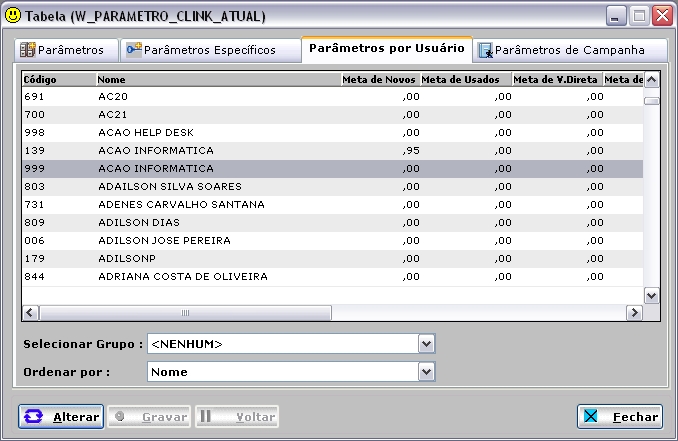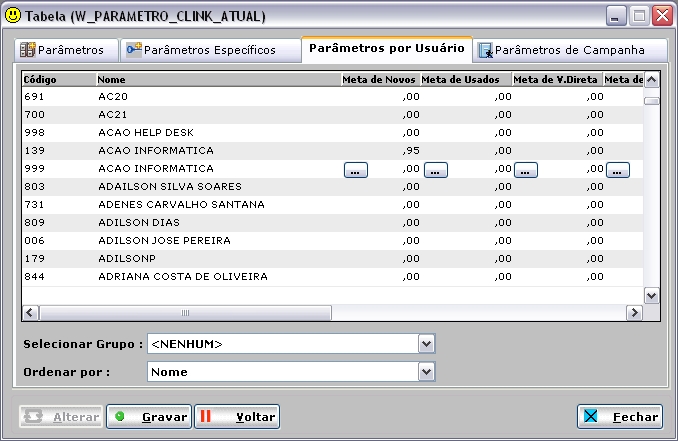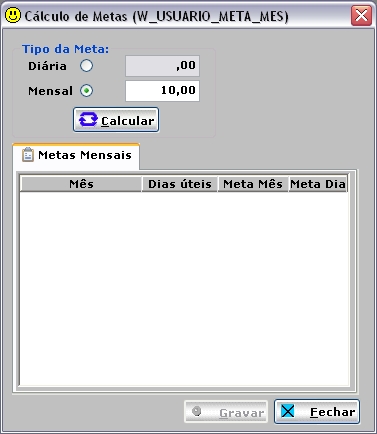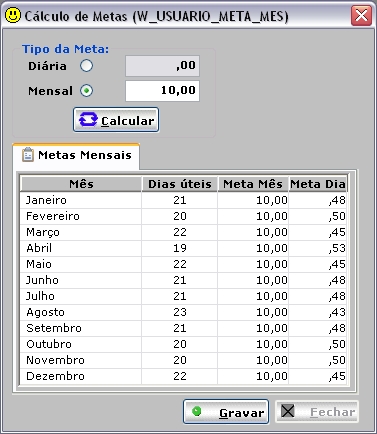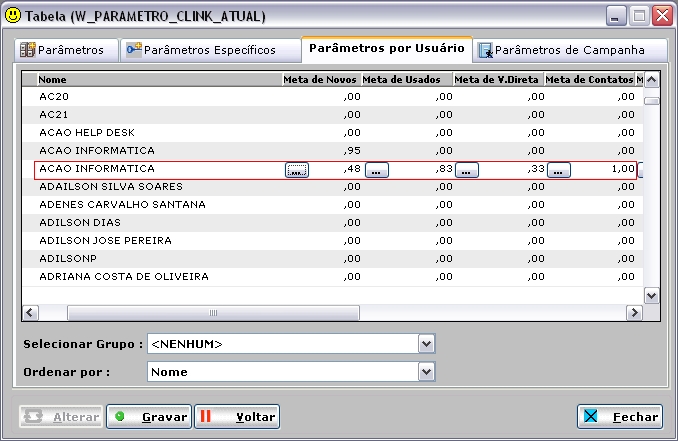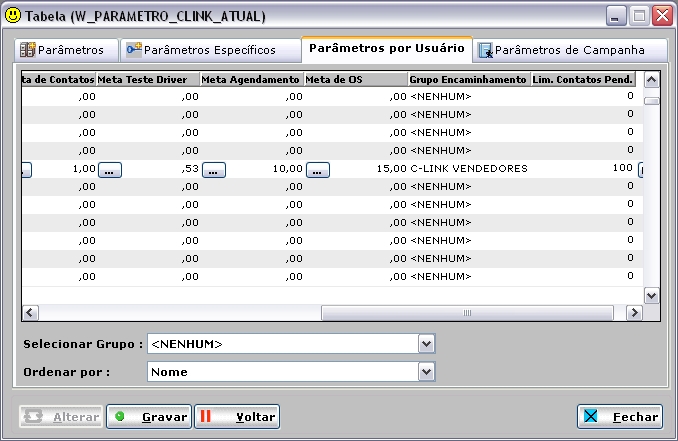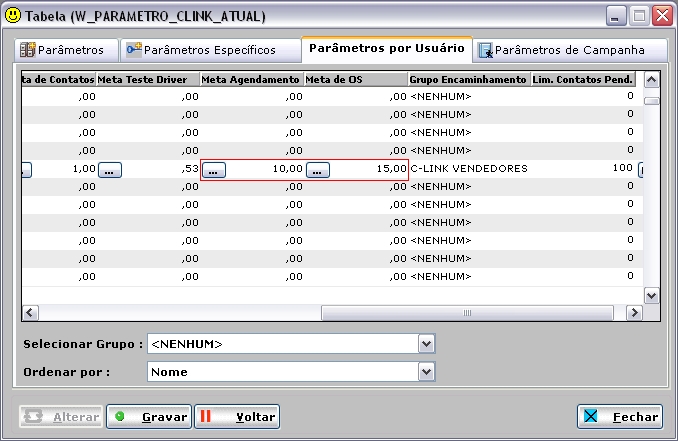De Dealernet Wiki | Portal de Soluçăo, Notas Técnicas, Versőes e Treinamentos da Açăo Informática
| (3 ediçÔes intermediårias não estão sendo exibidas.) | |||
| Linha 3: | Linha 3: | ||
<p align="justify">AtravĂ©s dos ''ParĂąmetros por UsuĂĄrio'' Ă© possĂvel cadastrar as metas de Novos, Usados, Venda Direta e Contatos. As metas configuradas serĂŁo utilizadas na geração dos ''relatĂłrios de Resultado de CRM de Vendas''.</p> | <p align="justify">AtravĂ©s dos ''ParĂąmetros por UsuĂĄrio'' Ă© possĂvel cadastrar as metas de Novos, Usados, Venda Direta e Contatos. As metas configuradas serĂŁo utilizadas na geração dos ''relatĂłrios de Resultado de CRM de Vendas''.</p> | ||
| - | <p align="justify">Assim como definir as metas para abertura de ''Agendamentos'' e ''OS'' para serem apurados os resultados através do [[Relatório Resumo de Metas PV].</p> | + | <p align="justify">Assim como definir as metas para abertura de ''Agendamentos'' e ''OS'' para serem apurados os resultados através do [[Relatório Resumo de Metas PV]].</p> |
'''1.''' No menu principal ir '''Configuração''' e '''Parùmetros'''; | '''1.''' No menu principal ir '''Configuração''' e '''Parùmetros'''; | ||
| Linha 9: | Linha 9: | ||
[[Arquivo:manualmarketing18.jpg]] | [[Arquivo:manualmarketing18.jpg]] | ||
| - | '''2.''' Na janela ''Tabela'' selecione a aba '''ParĂąmetros por UsuĂĄrio | + | '''2.''' Na janela ''Tabela'' selecione a aba '''ParĂąmetros por UsuĂĄrio'''; |
[[Arquivo:manualmarketing21.jpg]] | [[Arquivo:manualmarketing21.jpg]] | ||
| - | '''3.''' Em seguida selecione o ''UsuĂĄrio'' e clique '''Alterar | + | '''3.''' Em seguida selecione o ''UsuĂĄrio'' e clique '''Alterar'''; |
| - | '''4.''' Clique no botĂŁo | + | <p align="justify">'''4.''' Clique no botĂŁo [[Arquivo:manualmarketing324.jpg]] para informe as metas: '''Meta de Novos''', '''Meta de Usados''', '''Meta de V.Direta''' e '''Meta de Contatos''';</p> |
[[Arquivo:manualmarketing22.jpg]] | [[Arquivo:manualmarketing22.jpg]] | ||
| - | <p align="justify">'''5.''' Selecione o '''Tipo da Meta: DiĂĄria''' (o valor da meta informado serĂĄ visualizado na tela principal) ou '''Mensal''' (ao informar a meta mensal o sistema calcula automaticamente Ă s metas para todos os meses a partir da quantidade de dias Ășteis de cada mĂȘs);</p> | + | <p align="justify">'''5.''' Selecione o '''Tipo da Meta''': '''DiĂĄria''' (o valor da meta informado serĂĄ visualizado na tela principal) ou '''Mensal''' (ao informar a meta mensal o sistema calcula automaticamente Ă s metas para todos os meses a partir da quantidade de dias Ășteis de cada mĂȘs);</p> |
[[Arquivo:manualmarketing23.jpg]] | [[Arquivo:manualmarketing23.jpg]] | ||
| - | '''6.''' Clique '''Calcular''' (o botĂŁo Ă© habilitado apenas para o ''Tipo da Meta - Mensal'') e '''Gravar | + | '''6.''' Clique '''Calcular''' (o botĂŁo Ă© habilitado apenas para o ''Tipo da Meta - Mensal'') e '''Gravar'''; |
'''Notas:''' | '''Notas:''' | ||
| Linha 36: | Linha 36: | ||
[[Arquivo:manualmarketing25.jpg]] | [[Arquivo:manualmarketing25.jpg]] | ||
| - | '''8.''' Selecione o usuĂĄrio e informe a '''Meta Agendamento''' e '''Meta de OS | + | '''8.''' Selecione o usuĂĄrio e informe a '''Meta Agendamento''' e '''Meta de OS'''. Clique '''Gravar'''; |
[[Arquivo:manualmarketing26.jpg]] | [[Arquivo:manualmarketing26.jpg]] | ||
Edição atual tal como 10h48min de 29 de julho de 2011
CRM
AtravĂ©s dos ParĂąmetros por UsuĂĄrio Ă© possĂvel cadastrar as metas de Novos, Usados, Venda Direta e Contatos. As metas configuradas serĂŁo utilizadas na geração dos relatĂłrios de Resultado de CRM de Vendas.
Assim como definir as metas para abertura de Agendamentos e OS para serem apurados os resultados através do Relatório Resumo de Metas PV.
1. No menu principal ir Configuração e Parùmetros;
2. Na janela Tabela selecione a aba ParĂąmetros por UsuĂĄrio;
3. Em seguida selecione o UsuĂĄrio e clique Alterar;
4. Clique no botĂŁo ![]() para informe as metas: Meta de Novos, Meta de Usados, Meta de V.Direta e Meta de Contatos;
para informe as metas: Meta de Novos, Meta de Usados, Meta de V.Direta e Meta de Contatos;
5. Selecione o Tipo da Meta: DiĂĄria (o valor da meta informado serĂĄ visualizado na tela principal) ou Mensal (ao informar a meta mensal o sistema calcula automaticamente Ă s metas para todos os meses a partir da quantidade de dias Ășteis de cada mĂȘs);
6. Clique Calcular (o botĂŁo Ă© habilitado apenas para o Tipo da Meta - Mensal) e Gravar;
Notas:
- A meta diĂĄria a ser visualizada na tela principal Ă© de acordo com o mĂȘs corrente.
-
As metas mensais e a quantidade de dias Ășteis tambĂ©m poderĂŁo ser alteradas. Basta selecionar o MĂȘs desejado e alterar as informaçÔes das colunas Dias Ăteis e Meta MĂȘs para que a meta dia seja calculada automaticamente.
7. Metas de Novos, de Usados, de V.Direta e de Contatos cadastradas;
8. Selecione o usuĂĄrio e informe a Meta Agendamento e Meta de OS. Clique Gravar;
9. Metas de Agendamento e OS cadastradas.